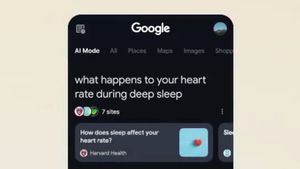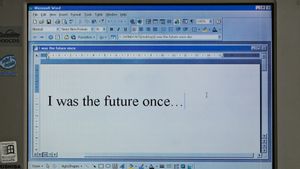JAKARTA - Membuat Header dan Footer di Microsoft Word memang sudah menjadi hal yang sering dilakukan. Terutama untuk mengerjakan tugas makalah atau karya ilmiah. Namun, mungkin saat ini masih banyak dari Anda yang belum mengerti bagaimana cara membuat Header dan Footer di Microsoft Excel.
Dengan header dan footer, Anda bisa menambahkan informasi tambahan ke lembar kerja Excel Anda yang tetap konsisten di seluruh buku kerja. Ini bisa berupa nomor halaman, gambar, atau teks khusus yang ingin Anda tampilkan di semua halaman.
Anda dapat menambahkan header dan footer ke lembar kerja Excel dengan beberapa klik. Anda juga dapat menyesuaikannya sesuai keinginan Anda. Preset yang Anda gunakan di header dan footer bersifat dinamis, sehingga perubahan akan secara otomatis tercermin di margin setiap kali Anda membuat perubahan di lembar kerja.
BACA JUGA:
Setiap kali Anda secara tidak sengaja menutup buku kerja Excel, Anda harus tahu bahwa Anda dapat memulihkannya dengan cepat. Jadi jangan marah ketika hal ini terjadi.
Microsoft Excel membuat penambahan header dan footer menjadi mudah. Kami akan menunjukkan caranya.
Cara Menambahkan Header dan Footer di Microsoft Excel
- Buka Microsoft Excel.
- Buka tab Sisipkan dan klik ikon Header & Footer di grup Teks.
- Melakukannya akan menambahkan margin header yang dibagi menjadi bagian kiri, tengah, dan kanan.
- Di tab Desain, Anda dapat memasukkan informasi khusus, atau memilih prasetel seperti Nomor Halaman, Jumlah Halaman, Tanggal Saat Ini, dan banyak lagi.
- Agar perubahan diterapkan, klik di mana saja pada lembar Excel.
- Pergi ke Sisipkan > Header & Footer > Pergi ke Footer
- Isi tiga bagian margin footer menggunakan data khusus atau preset yang tersedia. Agar perubahan diterapkan, klik di mana saja pada lembar kerja.
Langkah-langkah di atas akan menambahkan header dan footer ke lembar Excel Anda. Header dan footer hanya ditampilkan saat Anda melihat tata letak halaman.
Untuk kembali ke tampilan awal, Anda hanya perlu menekan buka View > Normal, dan Anda dapat beralih di antara dua tampilan ini kapan saja.